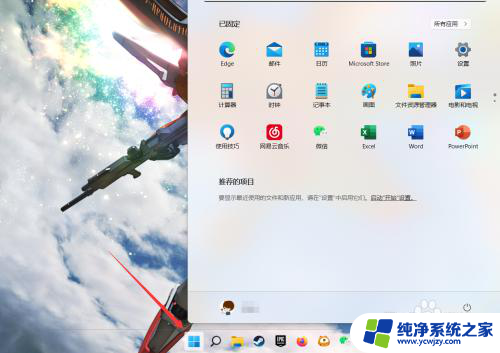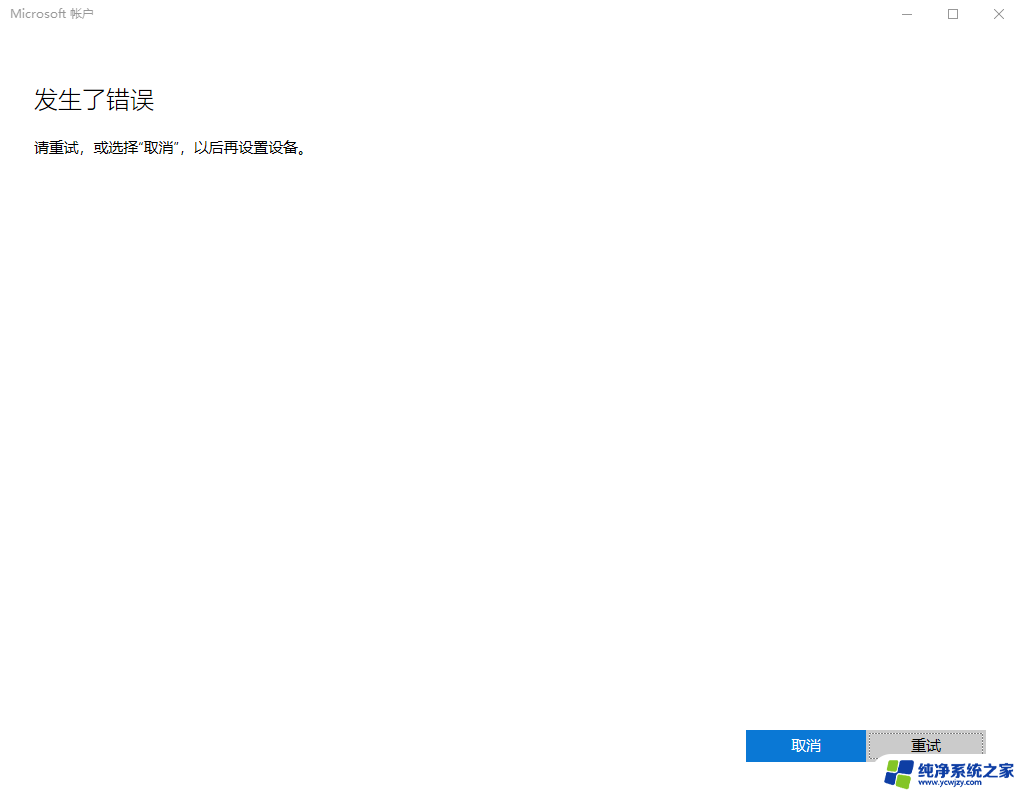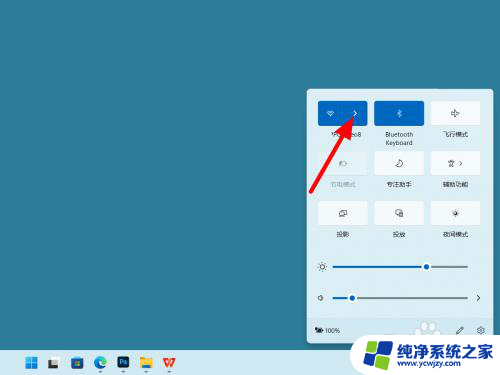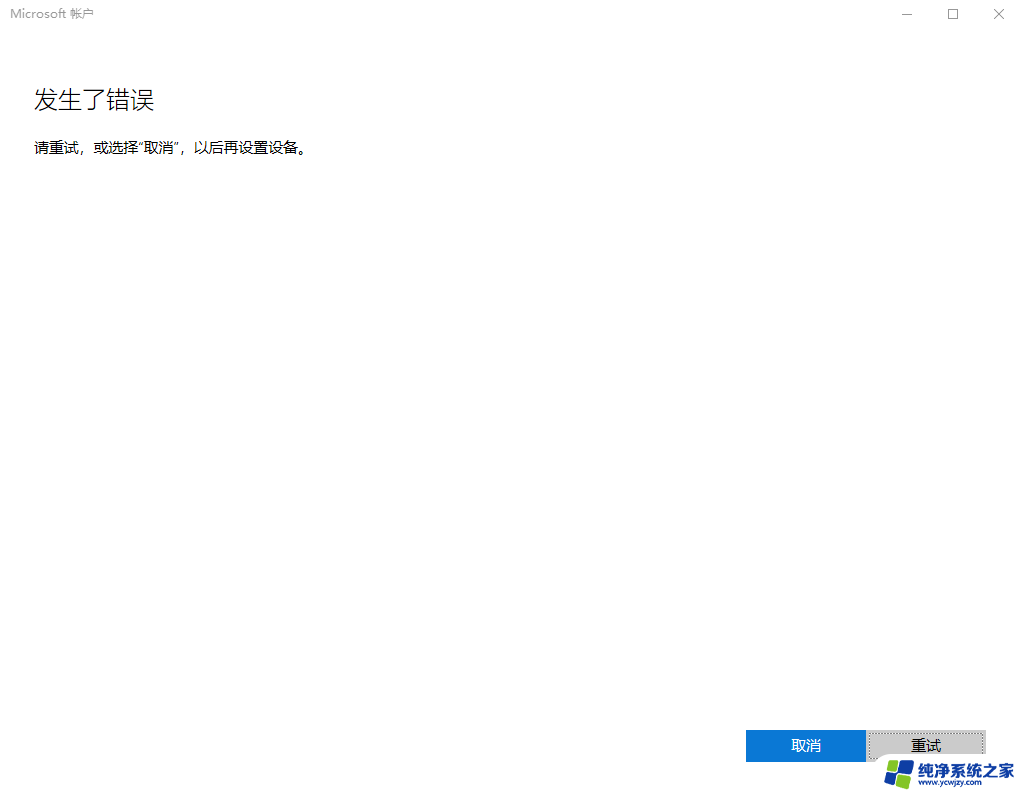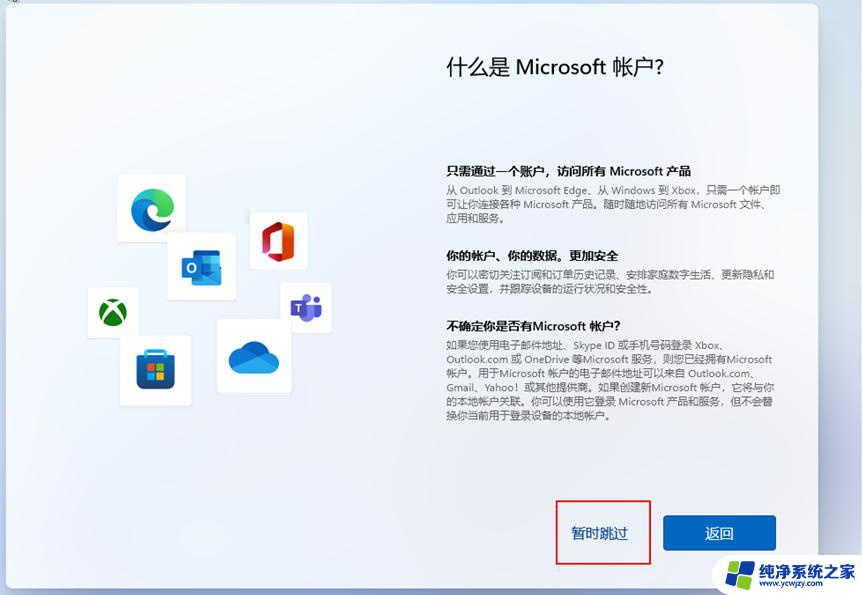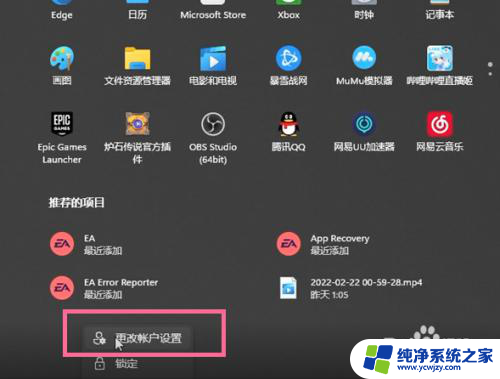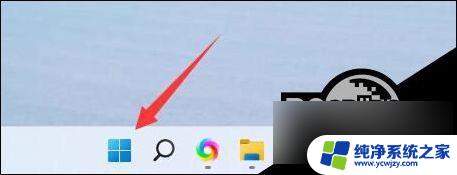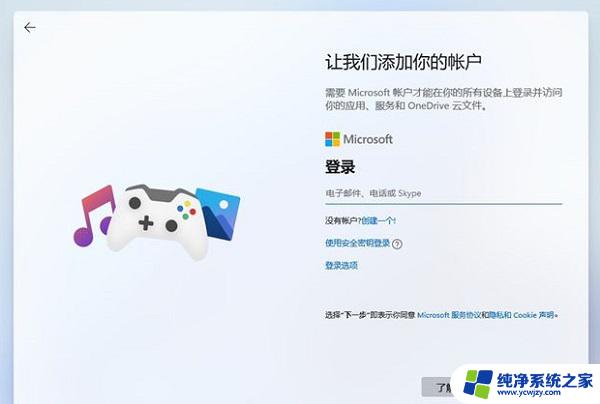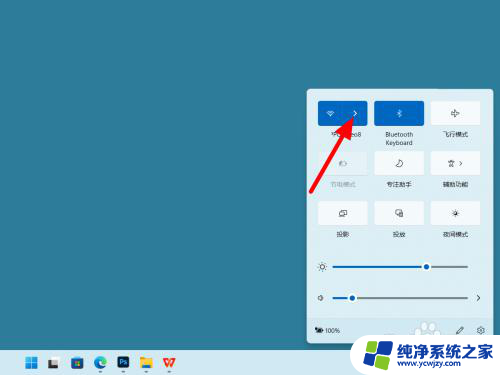win11登陆微软账号错误
更新时间:2025-01-17 12:48:05作者:jiang
Win11系统是微软最新发布的操作系统,但是很多用户在使用过程中遇到了登陆Microsoft账户的问题,当出现Win11登陆微软账号错误的情况时,可能会导致用户无法正常登陆系统,给用户带来不便。那么在遇到这种情况时,我们应该如何解决呢?接下来我们将介绍一些解决方法,帮助用户顺利解决Win11系统无法登陆Microsoft账户的问题。
Win11登陆microsoft账户发生了错误怎么办?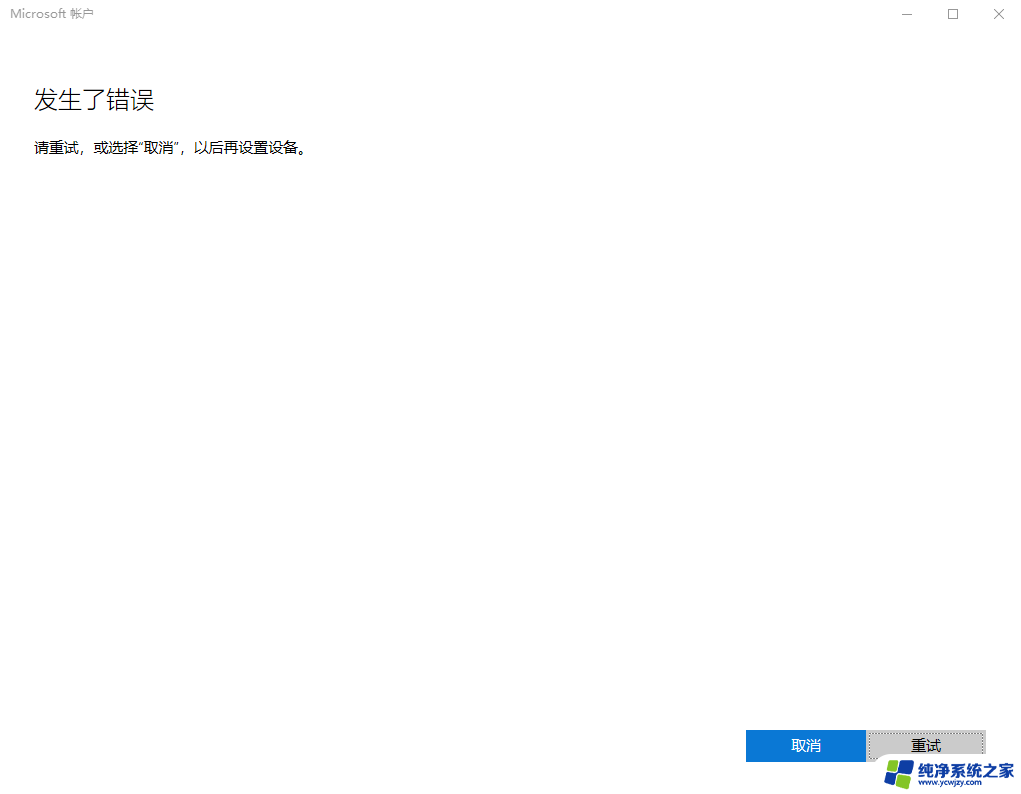
1、鼠标右键点击“网络”图标,点击“网络和Internet设置”。如下图:
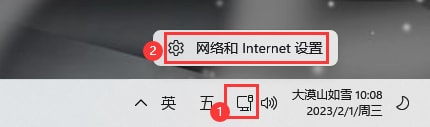
2、点击“高级网络设置”。如下图:
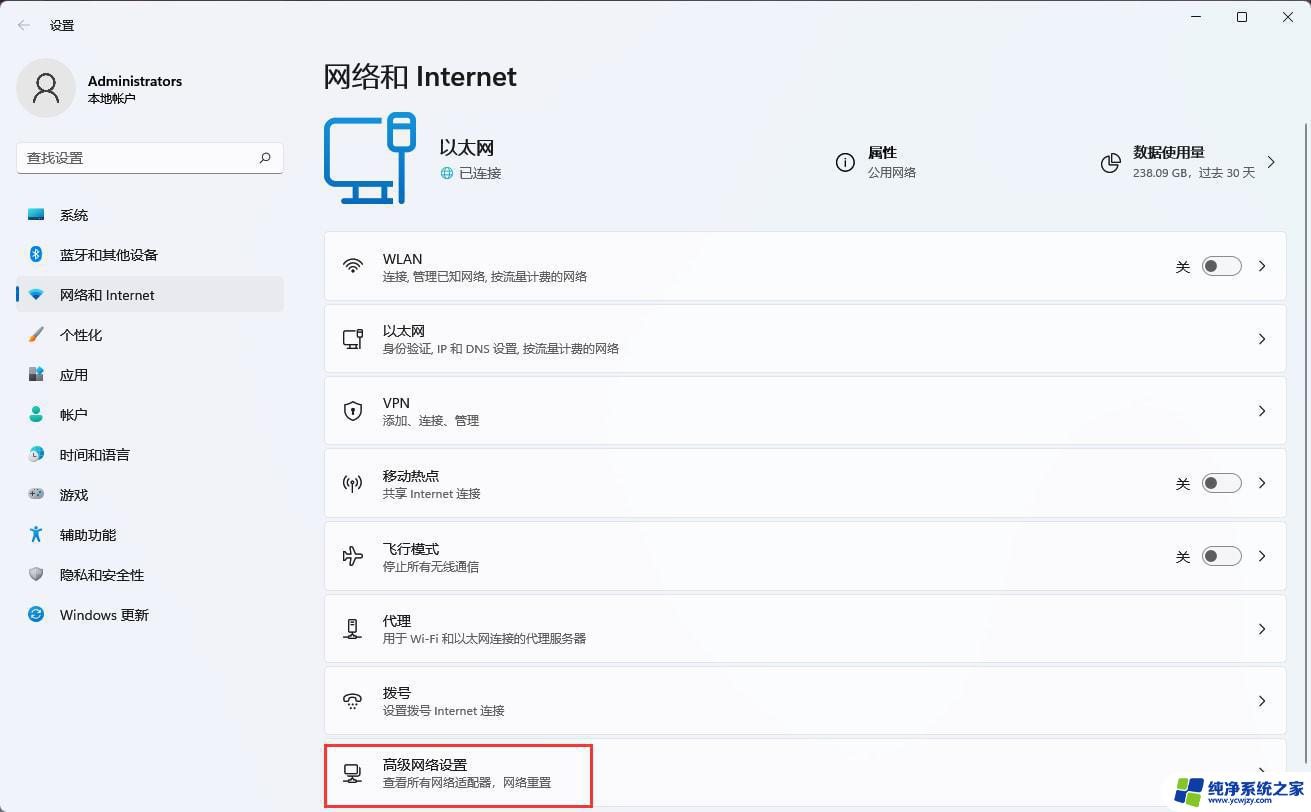
3、点击“更多网络适配器选项”。如下图:
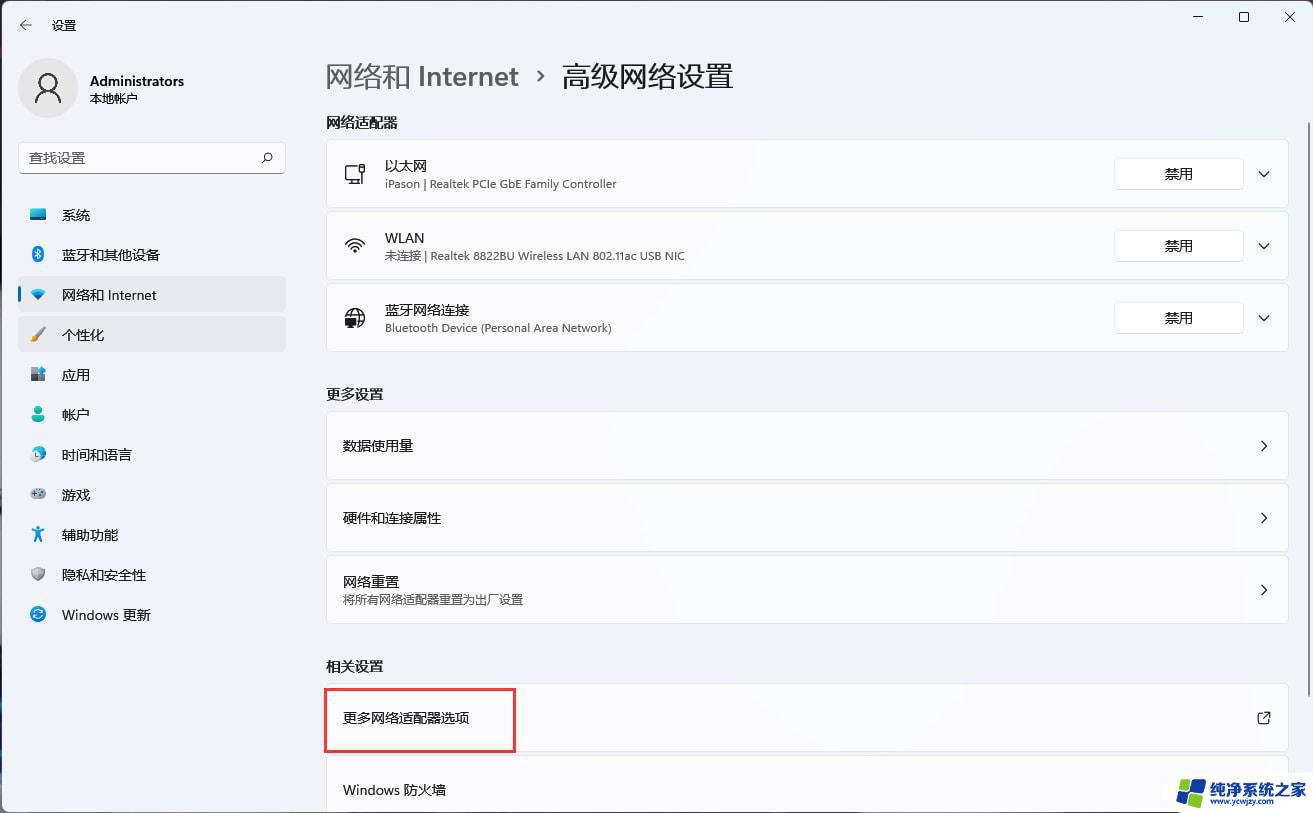
4、右键“以太网”选择属性。如下图:
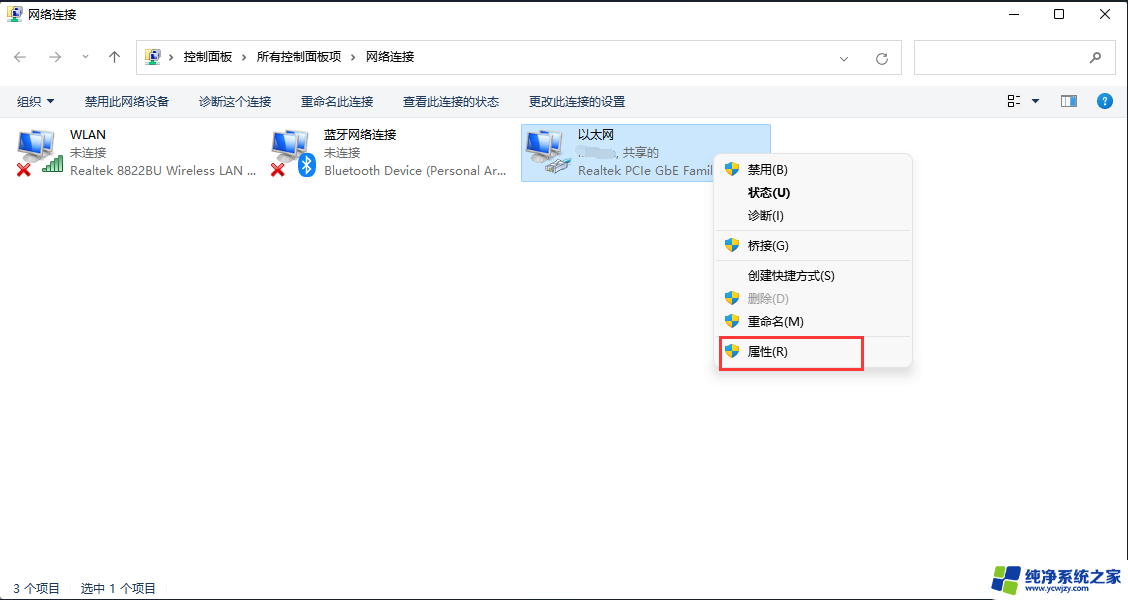
5、双击“Internet协议版本4(TCP/IPv4)”。如下图:
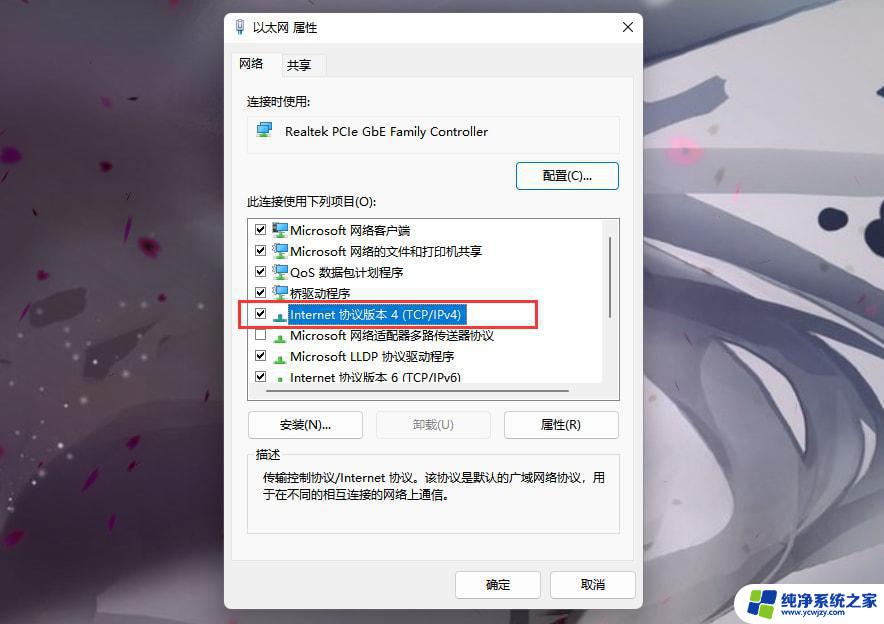
6、选择“使用下面的DNS服务器地址(E)”,接着更改DNS。首先DNS服务(P)填“4.2.2.2”,备用DNS服务器(A)填“4.2.2.1”。如下图:
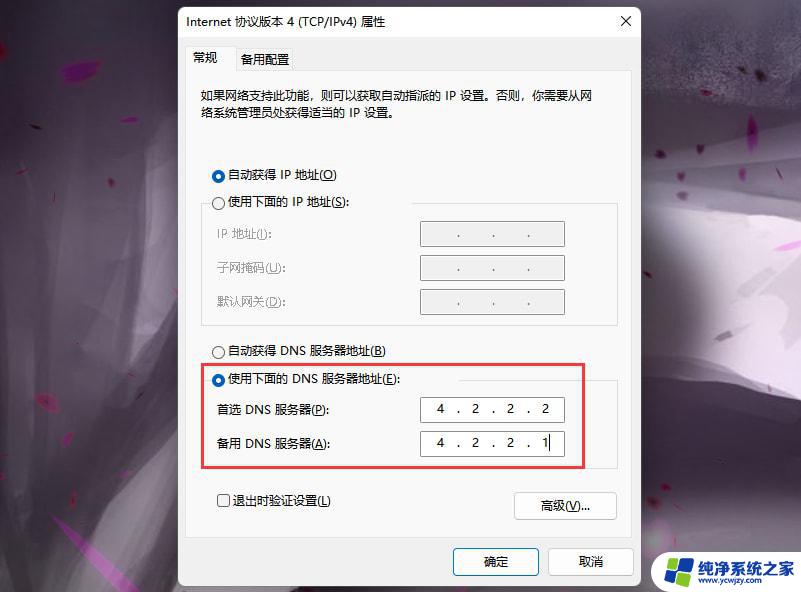
以上就是win11登陆微软账号错误的全部内容,有出现这种现象的小伙伴不妨根据小编的方法来解决吧,希望能够对大家有所帮助。